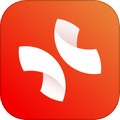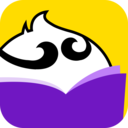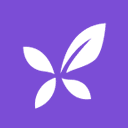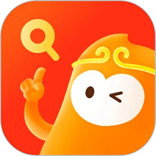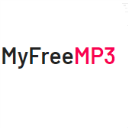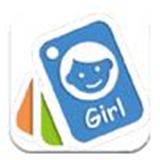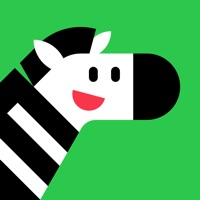办公学习
下载应用简介
xmind思维导图免费是一款帮助用户制作思维导图的软件,本站提供的是安卓版本,尽管是在手机上操作,用户依旧可以通过简单流畅的步骤就制作出清晰简洁的思维导图,同时软件会将数据自动保存到云端,保证了数据的安全,也支持多端预览和编辑,有需要的用户可以从本站免费下载体验。
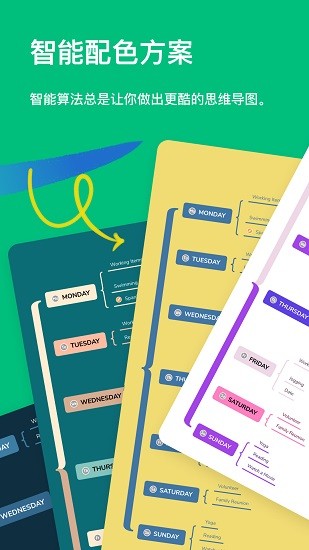
xmind思维导图怎么导出为PDF文件:
1.打开要导出的思维导图。
2.找到并点击顶部“...”。
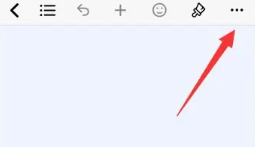
3.下方切换出窗口,找到并点击分享和导出下的“导出”。
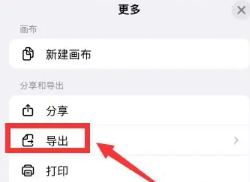
4.找到并点击“PDF”,选择导出位置,即可。
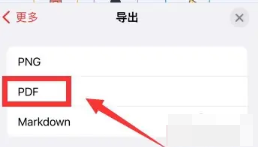
《xmind思维导图免费》软件特色:
*拥有屏幕自适应功能,可以快速适应各种尺寸。
*结合自身的需求,完成更多细节的划分,操作自由。
*超丰富的模板还会不间断的更新,给你更多的选择。
*完全可以按照自己的需求进行编辑,还可以自由调整字体的大小。
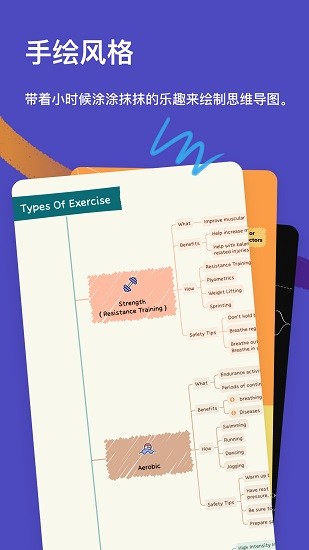
《xmind思维导图免费》软件亮点:
*制作好的思维导图可保存到手机本地,没有网络也可以轻松查看。
*支持将电脑上的思维导图还原到手机上面,编辑更方便。
*可适用的人群也非常广泛,包括学生、白领以及老师。
*支持全局搜索并完成内容的定位,节省更多时间和精力。
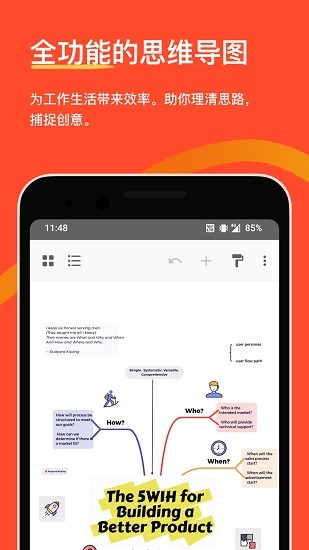
xmind思维导图使用教程:
1、下载安装好xmind思维导图,点击右下角+新建思维导图。
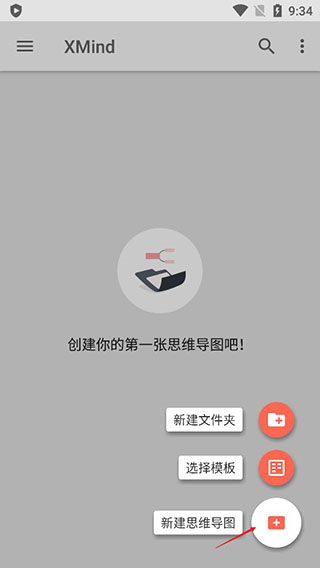
2、系统会给你一个最简单的一个主题,点击红色方框内的标识,将会出现更换风格、填充色等设置。
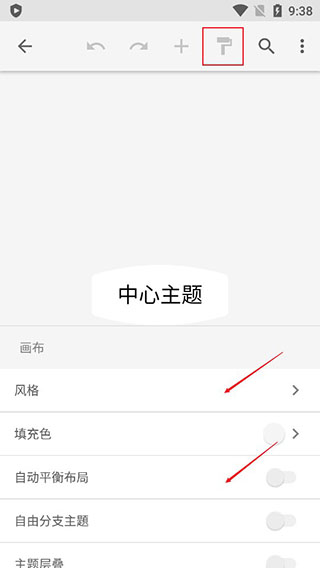
3、点中中心主题,添加子主题(类似于延伸当前主题)。
(会一直延长下去)
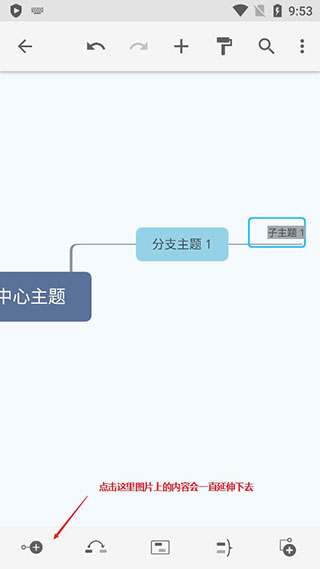
4、两个中心主题连接,如果没有其余中心主题,先点击该按钮再点击空白处,可以自由连接,效果如图所示。
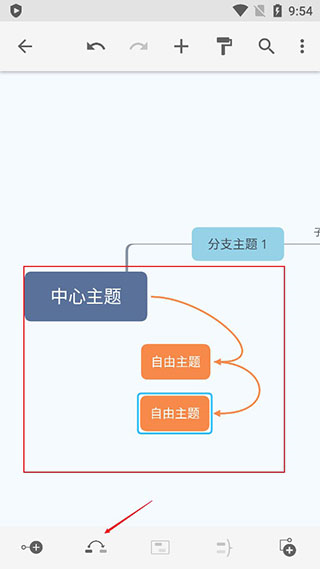
5、点击此按钮,可以将一些内容框起来,一开始点击只是框住一个主题,点击框子的边界可拖动框住同级的主题,如图所示。
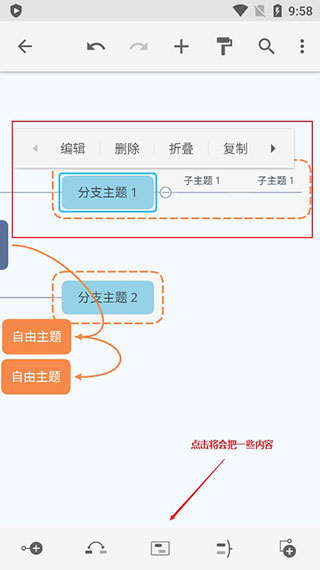
6、类似于一个概要的功能,与前面一个不同的是,这种的是先添加一个同级的子主题,在点击概要,就如图所示。
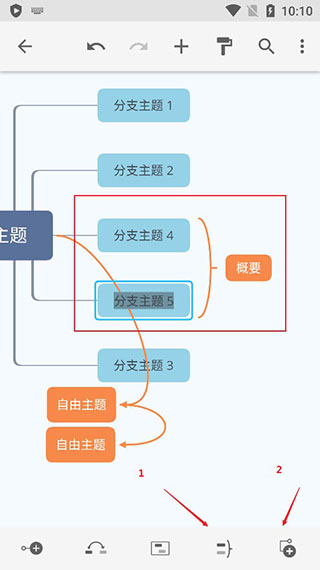
《xmind思维导图免费》小编点评:
各行各业的模板应有尽有,全面满足每一个用户的使用需求,可直接选择模板进行内容的创建。
详细信息
- 系统要求:安卓系统4.4以上
- 语言:中文
- 权限说明:查看详情
- 隐私说明:查看隐私
- 包名:net.xmind.doughnut
- MD5:8658E43C3E00DDD1E24694434F69A527
应用图片
猜你喜欢
最新新闻
- 二重螺旋赛琪魔灵怎么选择 二重螺旋赛琪最强武器推荐和配队方案 2025-10-30
- 化身战场之眼!《雷霆之眼》即将上线:执掌无人机群,主宰现代战场! 2025-10-30
- Steam特别好评roguelike《魔法工艺》x《潜水员戴夫》免费联动DLC今日上线! 2025-10-29
- 新月同行伊底技能有哪些 新月同行伊底阵容搭配指南 2025-10-29
- 重塑坦克战争网游体验 《装甲红锋》10月31日正式上线! 2025-10-28
- 新月同行凡尔纳值得抽吗 新月同行凡尔纳的养成材料详细与卡带搭配建议 2025-10-28
- 卡拉彼丘加拉蒂亚与玛德蕾娜技能介绍 2025-10-24
- 卡拉彼丘奥黛丽与白墨技能详解和玩法攻略 2025-10-24
- 剑与远征诗社竞答10月最新答案全攻略 2025-10-23
- 《三国望神州》10月23日公测开启:三国战棋 当望神州 2025-10-23